Hvordan fikser jeg iPhone-feil 29?
Apple iPhone slutter å fungere og du får en feilmelding 29 … Systemfeil! … Ikke få panikk. Det er ikke slutten på din iPhone. Her er seks ting du kan gjøre for å forhindre feil 29 eller sette ting i orden igjen.
….. Selena forklarer alternativene dine
Som du vet er iPhone, verdens ledende smarttelefon, ekstremt pålitelig. Dette er fordi Apple opprettholder streng kvalitetskontroll over produksjonen ved å lage alle komponentene selv. Til tross for dette kan en iPhone av og til ikke fungere skikkelig.
Hvis iPhone-operativsystemet ikke fungerer, vil telefonen ganske enkelt slutte å fungere. Du vil også få en iPhone-feil 29-melding, også kjent som en iTunes-feil 29. BTW, ’29’ er bare en nerdete forkortelse for ‘systemfeil’. Det er mange grunner til at iPhone-operativsystemet kan fungere feil, for eksempel:
- endringer i maskinvare, f.eks. bytte batteri og deretter oppdatere operativsystemet
- problemer med antivirus- og anti-malware-applikasjoner
- problemer med iTunes
- programvare bugs
- problemer med å oppdatere operativsystemet (iOS)
Disse høres selvfølgelig alvorlige ut. Men jeg skal vise deg flere ting du kan gjøre for å fikse eller unngå feil 29 iPhone:
- Del 1: Fiks iPhone-feil 29 uten å miste data (enkelt og raskt)
- Del 2: Installer et nytt batteri riktig for å fikse iPhone-feil 29 (spesiell)
- Del 3: Løs iPhone-feil 29 ved å holde antivirusprogrammet oppdatert
- Del 4: Oppdater iOS-operativsystemet for å fikse iPhone-feil 29 (tidkrevende)
- Del 5: Slik fikser du iTunes-feil 29 (kompleks)
- Del 6: Fiks iPhone-feil 29 ved å tilbakestille fabrikken (datatap)
Del 1: Fiks iPhone Error 29 uten å miste data (enkelt og raskt)
DrFoneTool – Systemreparasjon (iOS) er den enkleste og mest effektive måten å løse feil 29-problemer. Viktigst av alt, vi kan fikse iPhone-feil 29 uten å miste data ved å bruke denne programvaren.
Denne applikasjonen fra DrFoneTool gjør det superenkelt å gjenopprette disse Apple-enhetene til normal driftstilstand … ved å fikse problemene som gjør at de ikke fungerer. Disse problemene inkluderer feil 29 iTunes og feil 29 iPhone.
Ikke bare vil DrFoneTool – System Repair (iOS) løse systemproblemene dine, men det vil oppdatere enheten til den nyeste versjonen av iOS. Når det er gjort, vil enheten også bli låst på nytt og vil ikke være jail-broken, dvs. programvarerestriksjonene som er pålagt iOS-enheter av Apples operativsystem, vil fortsatt være på plass.

DrFoneTool – Systemreparasjon (iOS)
3 trinn for å fikse iPhone Error 29 uten tap av data!
- Løs forskjellige iOS-systemproblemer som gjenopprettingsmodus, hvit Apple-logo, svart skjerm, looping ved start, etc.
- Gjenopprett iOS-en din tilbake til normal tilstand, uten tap av data i det hele tatt.
- Støtt iPhone 13 /12 /11/ X / 8 (Plus)/ iPhone 7(Plus)/ iPhone6s(Plus), iPhone SE og den nyeste iOS 15 fullt ut!

- Arbeid for alle modeller av iPhone, iPad og iPod touch.
Trinn for å fikse iPhone-feil 29 uten tap av data av DrFoneTool
Trinn 1: Velg ‘System Reparasjon’
- Velg ‘System Repair’-funksjonen fra hovedvinduet på datamaskinen

- Koble iPhone, iPod eller iPad til datamaskinen via en USB-kabel.
- Velg ‘Standardmodus’ eller ‘Avansert modus’ på applikasjonen.

Trinn 2: Last ned den nyeste iOS-versjonen
- DrFoneTool oppdager iOS-enheten og presenterer den nyeste iOS-versjonen automatisk.
- Hvis du velger ‘Start’-knappen, vil den nyeste versjonen automatisk lastes ned.

- Du vil kunne se fremdriften til nedlastingen.

Trinn 3: Reparer iPhone-feil 29-problem
- Så snart den nyeste versjonen av iOS er lastet ned, klikker du på ‘Fix Now’ og applikasjonen vil begynne å reparere operativsystemet.

- Enheten går tilbake til normal tilstand så snart den er ferdig med å starte på nytt.
- Hele prosessen tar omtrent 10 minutter i gjennomsnitt.

Som du kan se, er DrFoneTool – System Repair (iOS) superenkel å bruke. Det går automatisk når du trykker på Last ned. Telefonen vil ende opp med den nyeste iOS, og systemet ditt er sikret igjen.
Med andre ord, DrFoneTool er uten tvil den enkleste og mest pålitelige måten å fikse iPhone Error 29 på og er førstevalget blant smarte iPhone-brukere over hele verden.
I tillegg til å løse feil 29-problemer, kan DrFoneTool – System Repair (iOS) fikse en rekke andre problemer med iPhone-operativsystemet. Av denne grunn beholder jeg en nedlastet kopi på harddisken min i tilfelle jeg trenger det.
Del 2: Installer et nytt batteri riktig for å fikse iPhone-feil 29 (spesiell)
Et ikke-originalt batteri eller et som er installert feil kan forårsake Feil 29 iPhone.
Jeg har sagt det før, og det er verdt å gjenta: når du bytter ut batteriet i iPhone, er det viktig å bruke et originalt Apple-batteri og ikke en kopi … for å sikre at alt fungerer som det skal. Du vil bli overrasket over hvor mange som prøver å spare noen få dollar ved å kjøpe et ikke-originalt batteri og deretter ende opp med en Feil 29 iPhone.
Selv om du bytter ut batteriet med en original, kan du fortsatt få feil 29 når du gjenoppretter eller oppdaterer operativsystemet ved hjelp av iTunes. Senere i denne artikkelen vil jeg vise deg hvordan du takler dette.
Men først skal jeg vise deg hvordan du installerer et nytt batteri riktig slik at risikoen for en iPhone-feil 29 reduseres. Det er en doddle:
- Slå av telefonen ved å holde strømknappen nede i noen sekunder.
- Bruk en Philips-skrutrekker (nummer 00) for å fjerne de to skruene fra bunnen av iPhone.

- Skyv det bakre dekselet sakte oppover og løft det helt av.
- Fjern Philips-skruen som låser batterikontakten til hovedkortet.

- Bruk et plasttrekkverktøy for å løfte kontakten som du kan se i illustrasjonen nedenfor.
- For iPhone 4s er det festet en kontaktklemme nederst. Du kan fjerne den eller la den stå på plass.
- Legg merke til hvordan alt passer sammen … du må vite nøyaktig hvor alt skal gå når det er på tide for deg å sette inn det nye batteriet.

- Bruk plastfliken til å trekke batteriet ut av telefonen. Merk at batteriet er limt på plass og en viss kraft er nødvendig for å fjerne det fra iPhone.

- Når du setter inn det nye batteriet, sørg for at kontaktklemmen er i riktig posisjon.
- Skru klemmen til batteriet for å feste det på sin opprinnelige plass.
- Sett på bakdekselet igjen og stram skallet med de to skruene nederst.
Enkelt, var det ikke?
Del 3: Løs iPhone-feil 29 ved å holde antivirusprogrammet oppdatert
Mange mennesker klarer ikke å holde antivirusbeskyttelsen oppdatert. Inkluderer de deg?
Dette er en alvorlig utelatelse fordi, ettersom antivirusdatabasen din blir utdatert, blir du mer og mer sårbar for virus og skadelig programvare. Dessuten kan en utdatert antivirusdatabase forårsake en feil 29 når du oppdaterer iTunes. Så du må sørge for at den er oppdatert.
Å oppdatere antivirusprogrammet fra iTunes Store er ganske enkelt, så det er ikke nødvendig for meg å gå inn på det. Bare husk at når den er oppdatert, bør du starte iPhone på nytt for å sjekke om den fungerer som den skal.
Hvis du fortsatt har problemer eller får feil 29 iTunes, er den beste tingen å gjøre å fjerne det bestemte antivirusprogrammet. Men ikke glem å installere en annen! Det er ingenting mer sårbart enn en ubeskyttet enhet.
I tillegg til å holde antivirusprogrammet oppdatert, må du for å unngå iPhone-feil 29 også sørge for at du alltid kjører den nyeste versjonen av iOS. Jeg skal vise deg hvordan du gjør dette neste.
Del 4: Oppdater iOS-operativsystemet for å fikse iPhone-feil 29 (tidkrevende)
Mange mennesker (inkludert deg?) unnlater å holde operativsystemene sine oppdatert. Men å gjøre det er viktig fordi eldre versjoner av iOS kanskje ikke kan håndtere de siste programvareoppdateringene. Resultatet kan være en feilkommunikasjon mellom iTunes og iPhone som forårsaker feil 29.
Slik oppdaterer du Apple-operativsystemet (iOS):
- Trykk på Apple-ikonet øverst til venstre på skjermen og velg ‘Programvareoppdatering’.

- Apple Store åpnes og viser de tilgjengelige oppdateringene.
- Godta lisensavtalen.
- Trykk på oppdater.
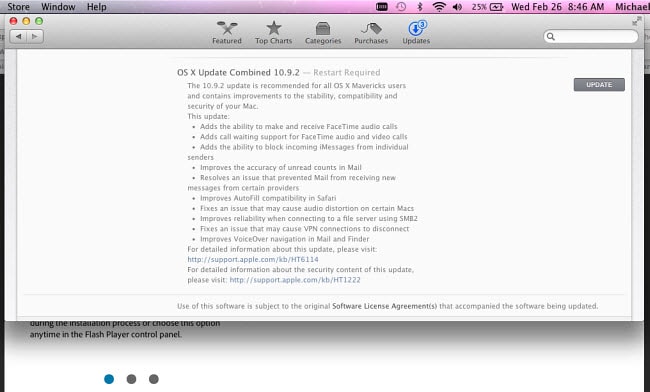
- La installasjonen fullføre hele prosessen … ikke start systemet på nytt før det er slutt.
- Når installasjonen er fullført, start iPhone på nytt og kontroller at alt fungerer ok.
Del 5: Slik fikser du iTunes-feil 29 (kompleks)
Dessverre kan iTunes i seg selv være årsaken til en feil 29 i din iPhone. Men det er enkelt å fikse det når iPhone er koblet til datamaskinen.
Datamaskinen din må også ha den nyeste versjonen av iTunes installert. Ellers vil den ikke kunne gjenkjenne maskinvareendringer gjort på iPhone eller gjøre en tilbakestilling av fabrikken eller programvareoppdatering.
Så først må du oppdatere iTunes til den nyeste versjonen. La meg vise deg hvordan:
- Klikk på Apple-menyen (på datamaskinen din)
- Velg ‘Programvareoppdatering’-menyen.
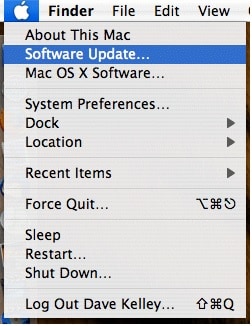
- Se etter iTunes-oppdateringer.
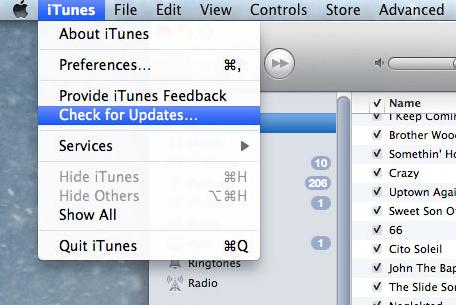
- Velg ‘Last ned og oppdater’ programvaren.
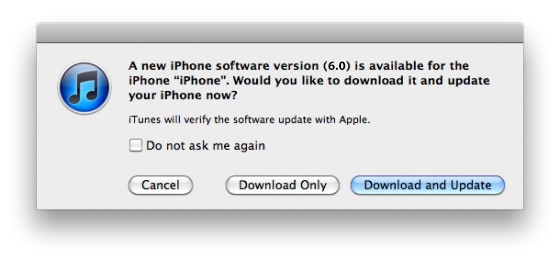
- Se gjennom de tilgjengelige oppdateringene og velg oppdateringene du vil ha installert.

- Godta lisensvilkårene.
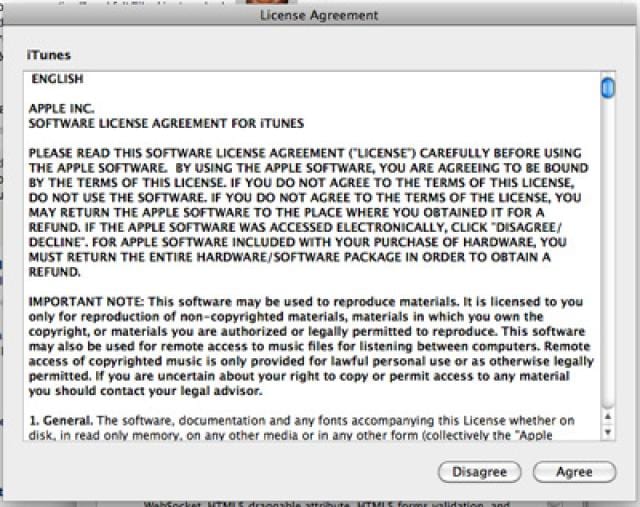
- Installer oppdateringen til iTunes.

På den annen side kan du prøve kjernefysisk alternativ, også kjent som en tilbakestilling av fabrikken. Men dette er strengt tatt en siste utvei ettersom den, i motsetning til DrFoneTool – System Repair (iOS)-applikasjonen, sletter alle dataene dine.
Del 6: Fiks iPhone-feil 29 ved å tilbakestille fabrikken (datatap)
Noen ganger … hvis du ikke bruker applikasjonen DrFoneTool – System Repair (iOS) … er den eneste måten å fikse en feil 29 på å gjenopprette iPhone til fabrikkinnstillingene.
Men dette blir ikke alltid kvitt problemet. Likevel, la meg vise deg hvordan.
Men merk … tilbakestillingen til fabrikk sletter alt innholdet fra iPhone … så du må lage en sikkerhetskopi før du starter tilbakestillingsprosessen. Jeg kan ikke understreke dette nok.
Du vil miste alle dataene dine … hvis du ikke tar en sikkerhetskopi først.
Slik gjenoppretter du fabrikkinnstillingene:
- Åpne iTunes og velg ‘Se etter oppdateringer’. Oppdater operativsystemet om nødvendig.
- Når du kjører den nyeste versjonen, kobler du iPhone til datamaskinen.
- Klikk på ‘Sikkerhetskopier nå’-knappen for å lage en sikkerhetskopi av telefonens innhold.
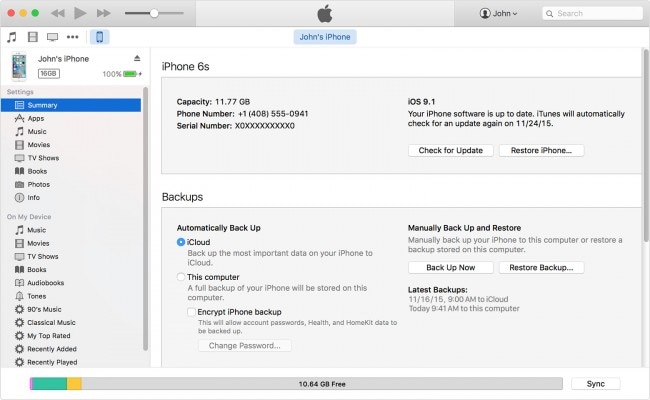
- Gjenopprett telefonen ved å bruke ‘Gjenopprett iPhone’-knappen i sammendragsvinduet til iTunes.
- Velg Gjenopprett i popup-vinduet som nå åpnes for å fullføre prosessen.
- Til slutt, gjenopprett alle dataene dine.
Som jeg sa … det er det kjernefysiske alternativet … en siste utvei fordi å ta denne ruten setter dataene dine i fare, og det fungerer ikke alltid.
For å gjenta, det enkleste du kan gjøre når iPhone slutter å fungere og du mottar en iPhone-feil 29- eller iTunes-feil 29-melding, er å bruke applikasjonen DrFoneTool – System Repair (iOS) for å få alt tilbake til det normale.
Jeg viste deg hvor enkelt det er å bruke i den første delen av denne artikkelen.
Du har også lært hvordan du kan redusere sjansene for å få en feilmelding 29 iTunes ved å installere et nytt batteri på riktig måte, holde operativsystemet (iOS) oppdatert og vedlikeholde antivirus- og anti-malware-databasen.
Du lærte også hvordan du fikser en iTunes-feil 29 bare ved å oppdatere iTunes og hvordan du tilbakestiller fabrikken. Disse litt kompliserte teknikkene er imidlertid ikke nødvendig hvis du bruker DrFoneTool – System Repair (iOS) applikasjon.
Faktisk, uten tvil, den mest pålitelige og effektive løsningen på eventuelle problemer med Apple-operativsystemet (iOS) er å bruke DrFoneTool – Systemreparasjon (iOS) applikasjon … fordi dette kan fikse alle iOS-feil (ikke bare feil 29 iPhone og feil 29 iTunes). Det er også mye mindre komplisert, er svært usannsynlig å mislykkes, og har ingen risiko for tap av data.
Siste artikler

